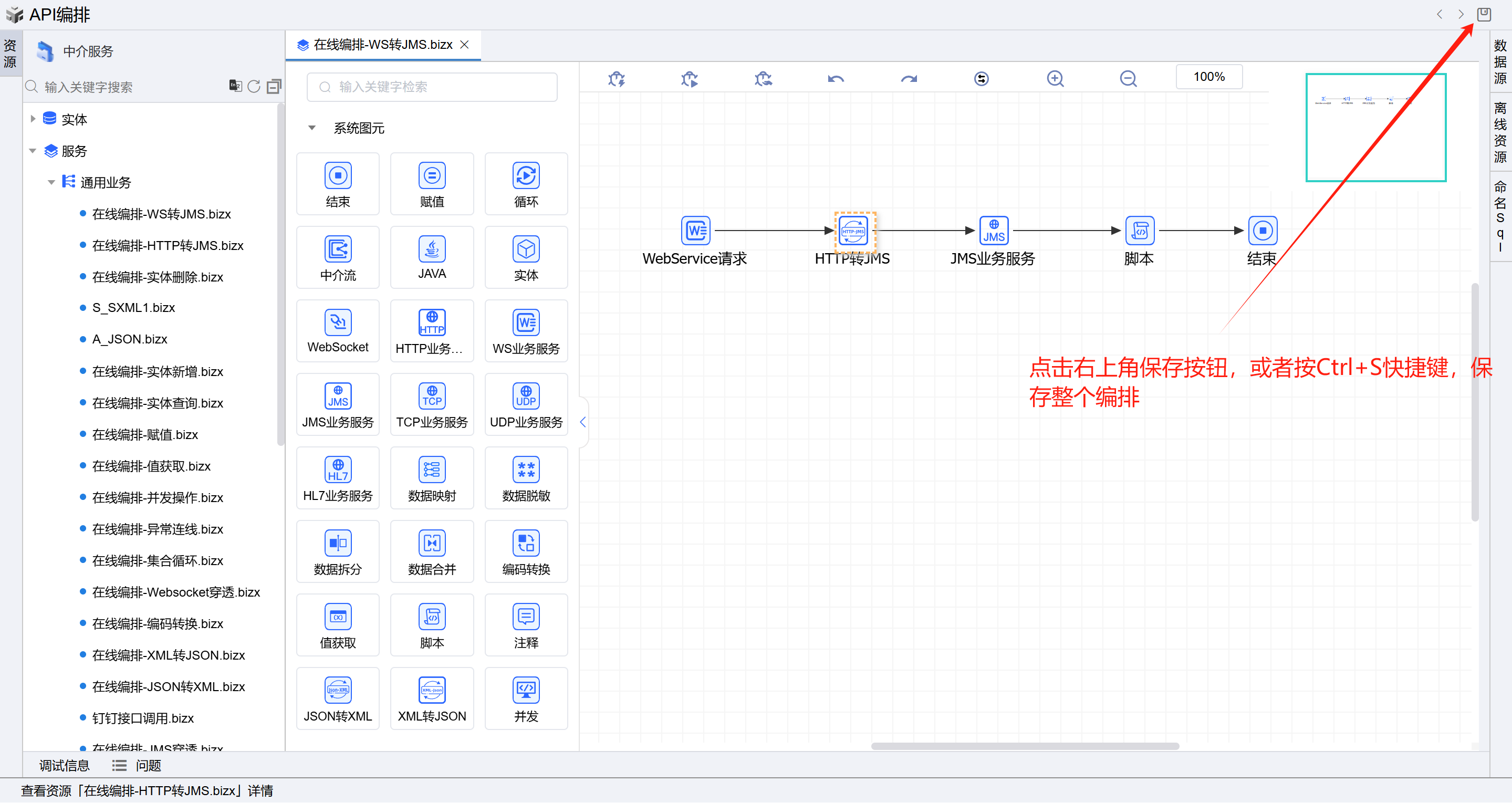# 新建中介接口
选择左侧树上“中介服务”节点,点击右侧“API编排”按钮,进入在线编排页面。
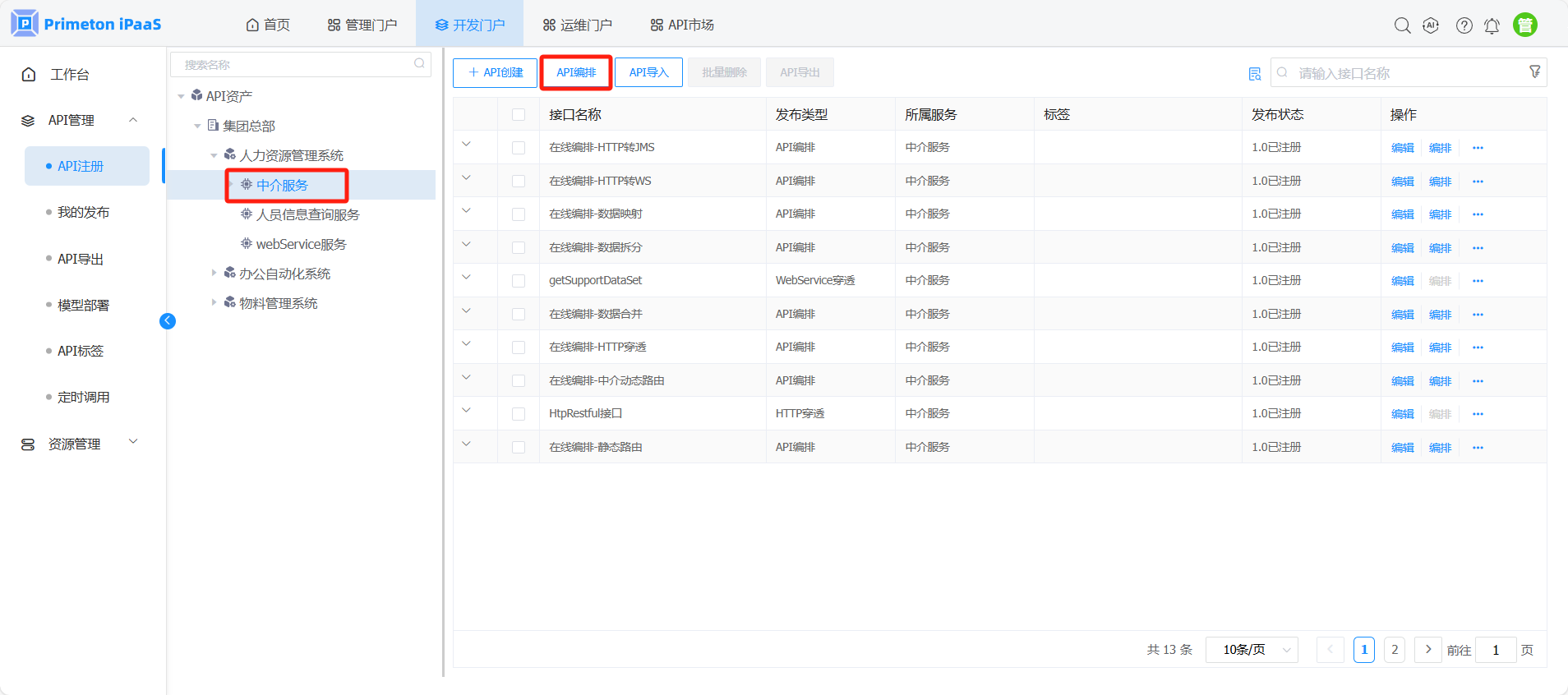
在线编排页面中,在“通用业务”目录上点击右键,选择“新建”并点击“新建API接口”。
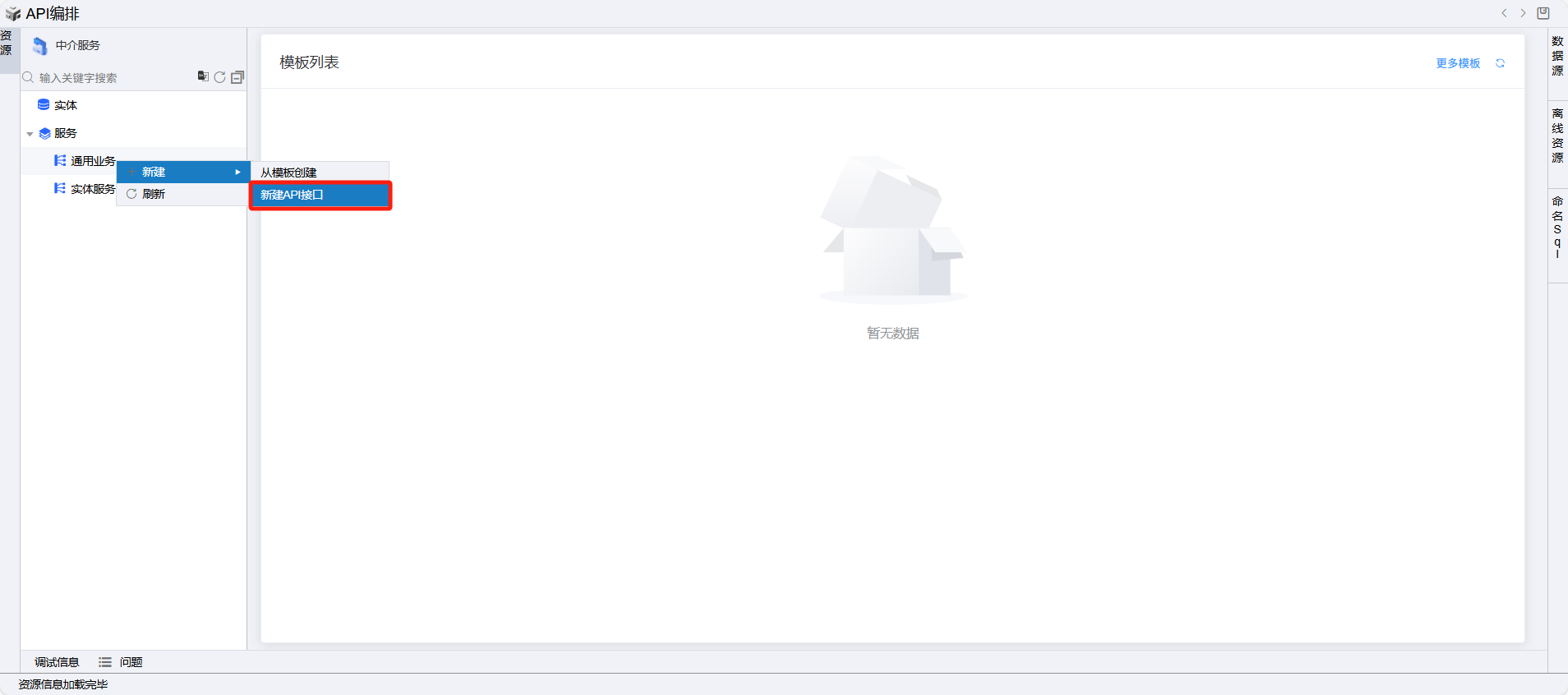
在“新建API接口”页面,选择“WebService”选项,并点击“下一步”按钮,进入接口信息填写页面。
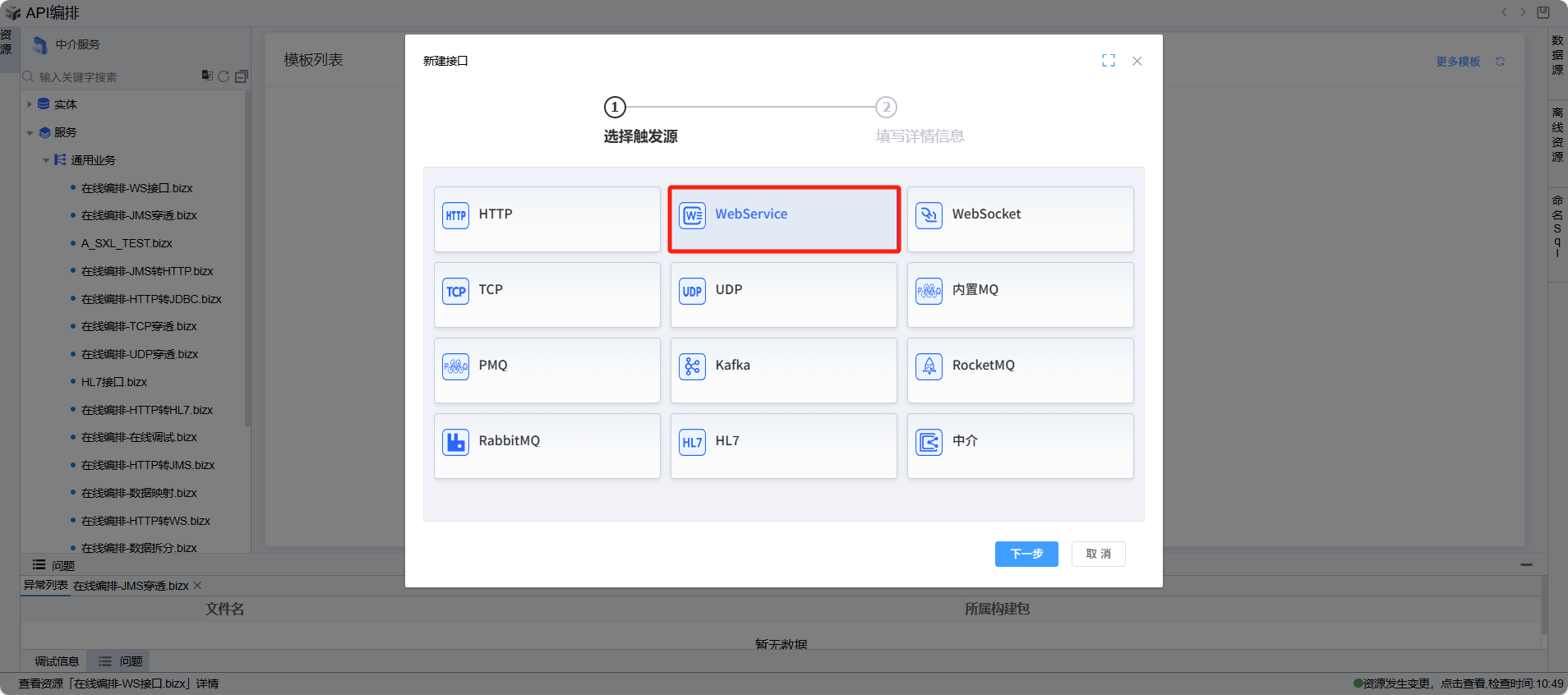
在接口信息“选择触发源”页签中,参考字段说明填写触发源信息。
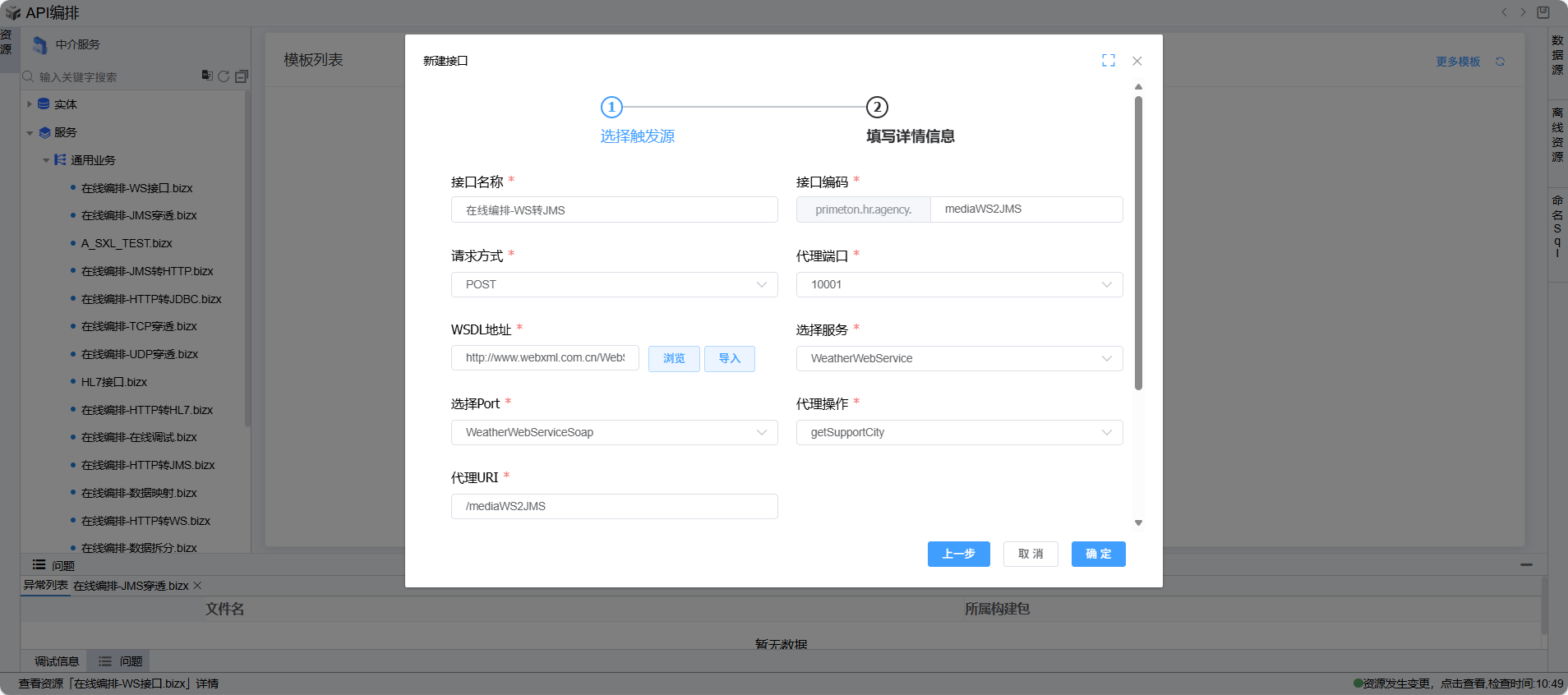
参数 说明 接口名称 业务接口名称 接口编码 业务接口编码 请求方式 代理请求方式:GET、POST、DELETE、PUT、PATCH 代理端口 代理服务端口 WSDL地址 wsdl地址,可通过以下方式填写
1:填写WSDL地址并点击“导入”按钮完成信息录入;
2:点击“浏览”按钮选择WSDL文件录入信息
此场景使用WSDL地址:http://www.webxml.com.cn/WebServices/weatherwebService.asmx?wsdl选择服务 选择WSDL服务 ,此次场景中选择 WeatherWebService 选择Port 选择WSDL Port ,此次场景中选择 WeatherWebServiceSoap 代理操作 选择WSDL操作 ,此次场景中选择 getSupportCity 代理URI 代理服务地址路径,此次场景中选择 /mediaWS2JMS 接口描述 接口描述
# 接口在线编排
保存成功后,系统自动打开中介编排页面,如下图所示。从左侧拖1个脚本图元、1个HTTP转JMS图元和一个JMS业务服务图元到开始和结束图元中间,并依次连接各个图元;如下图:
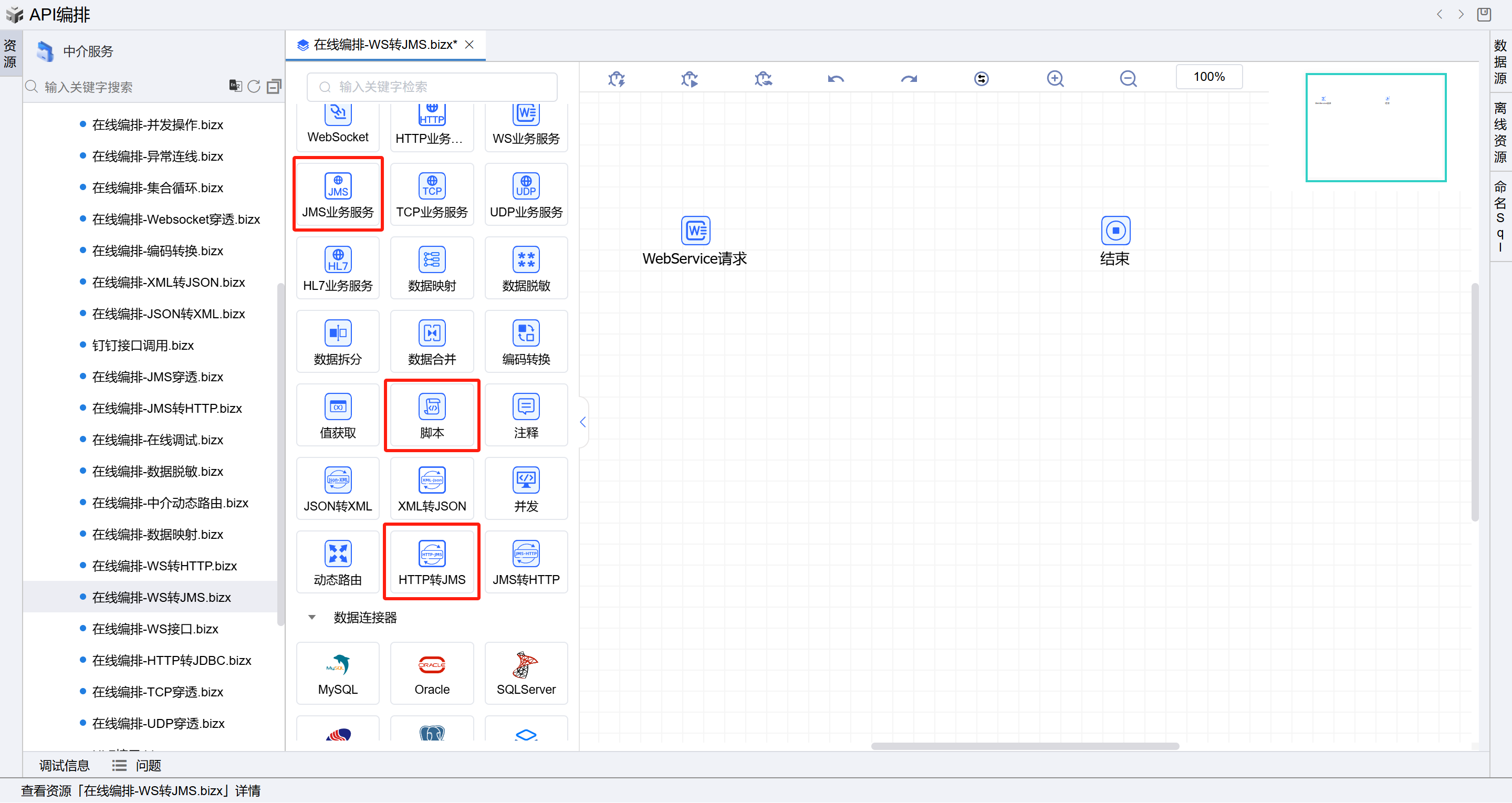
按图依次连接编排中的五个图元。如下图:
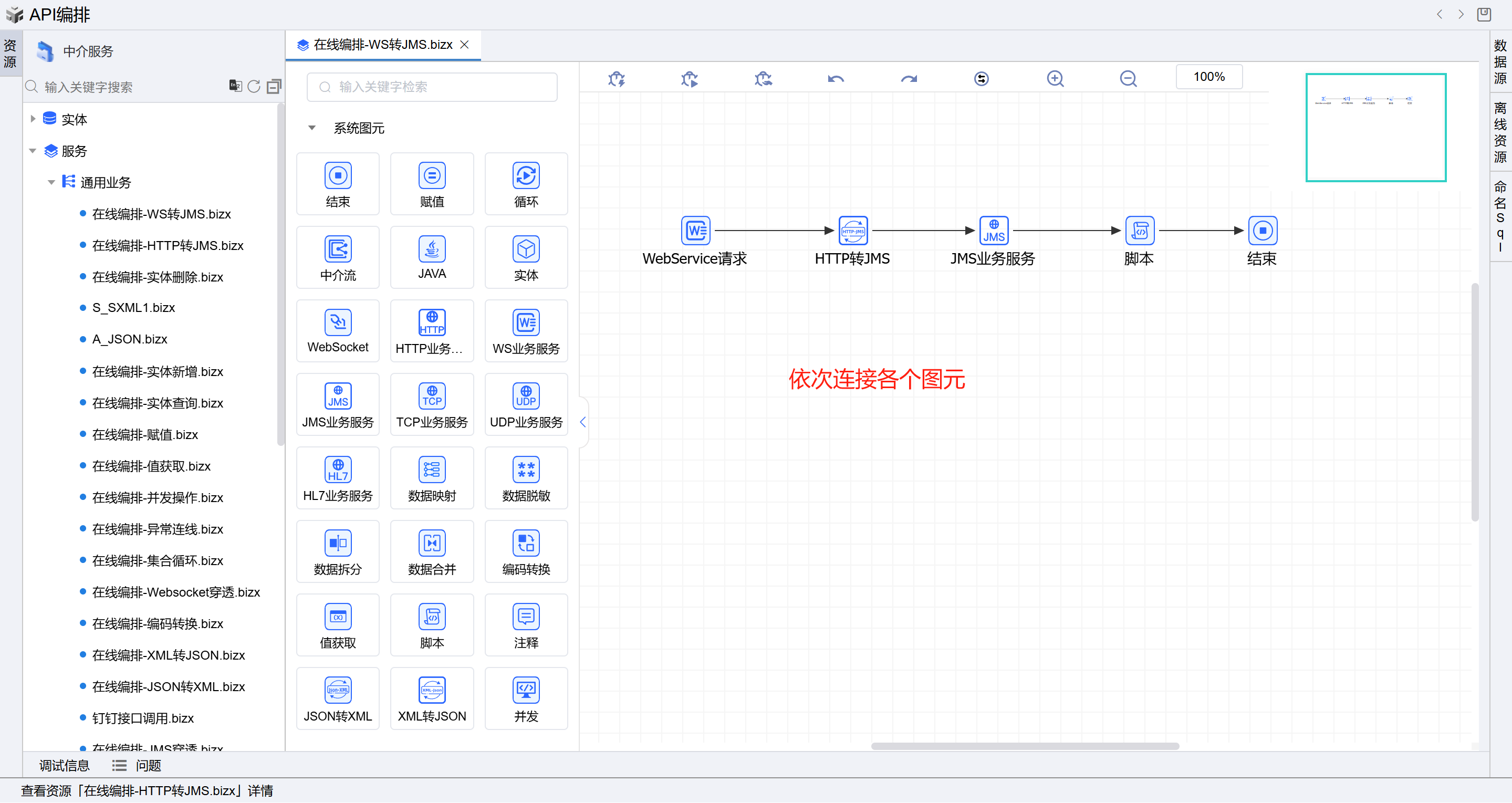
双击打开第一个HTTP转JMS图元,配置参数和返回值。如下图:
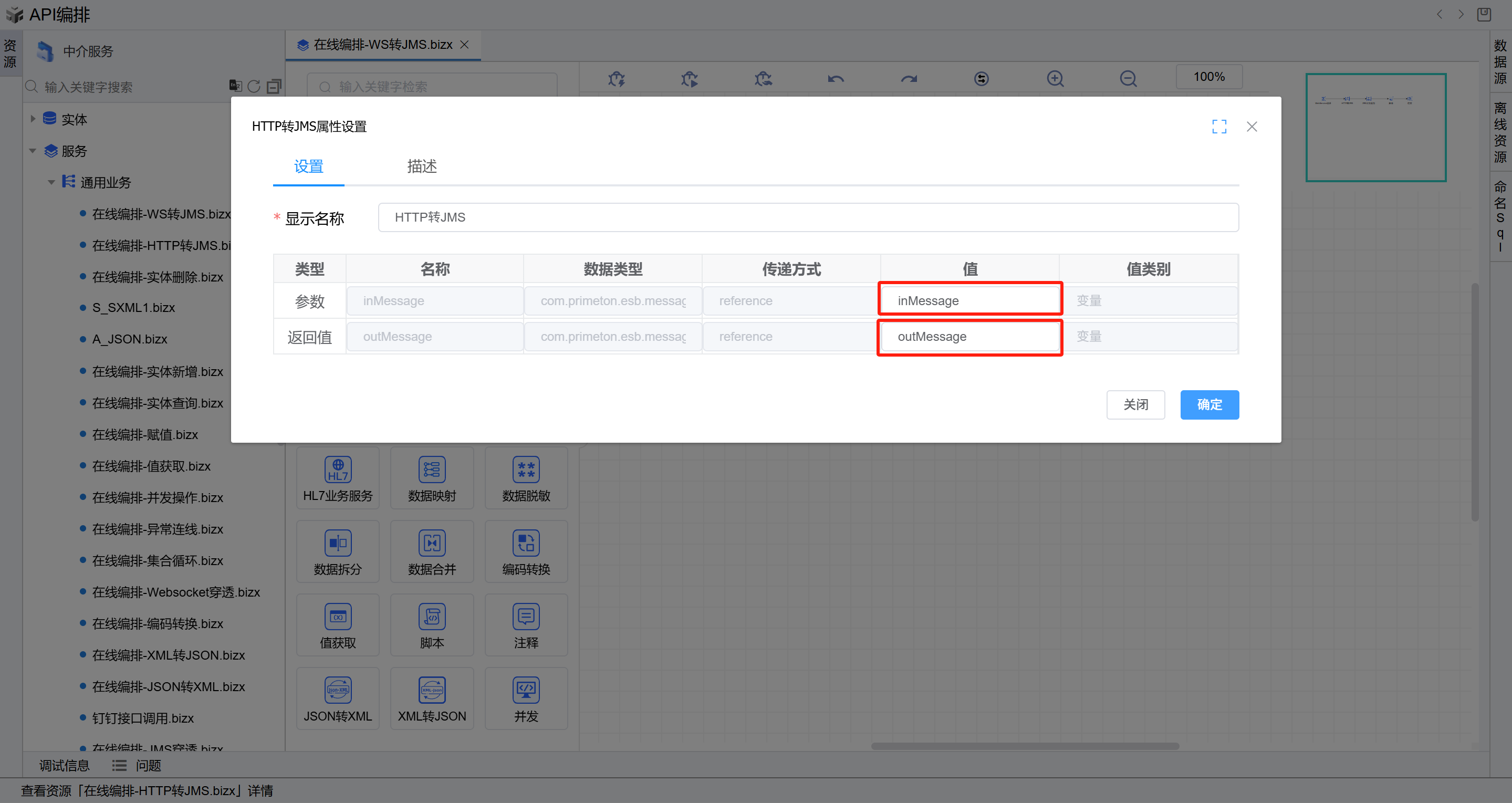
双击打开 JMS业务服务 图元,参考字段说明填写信息。点击确定。如下图:
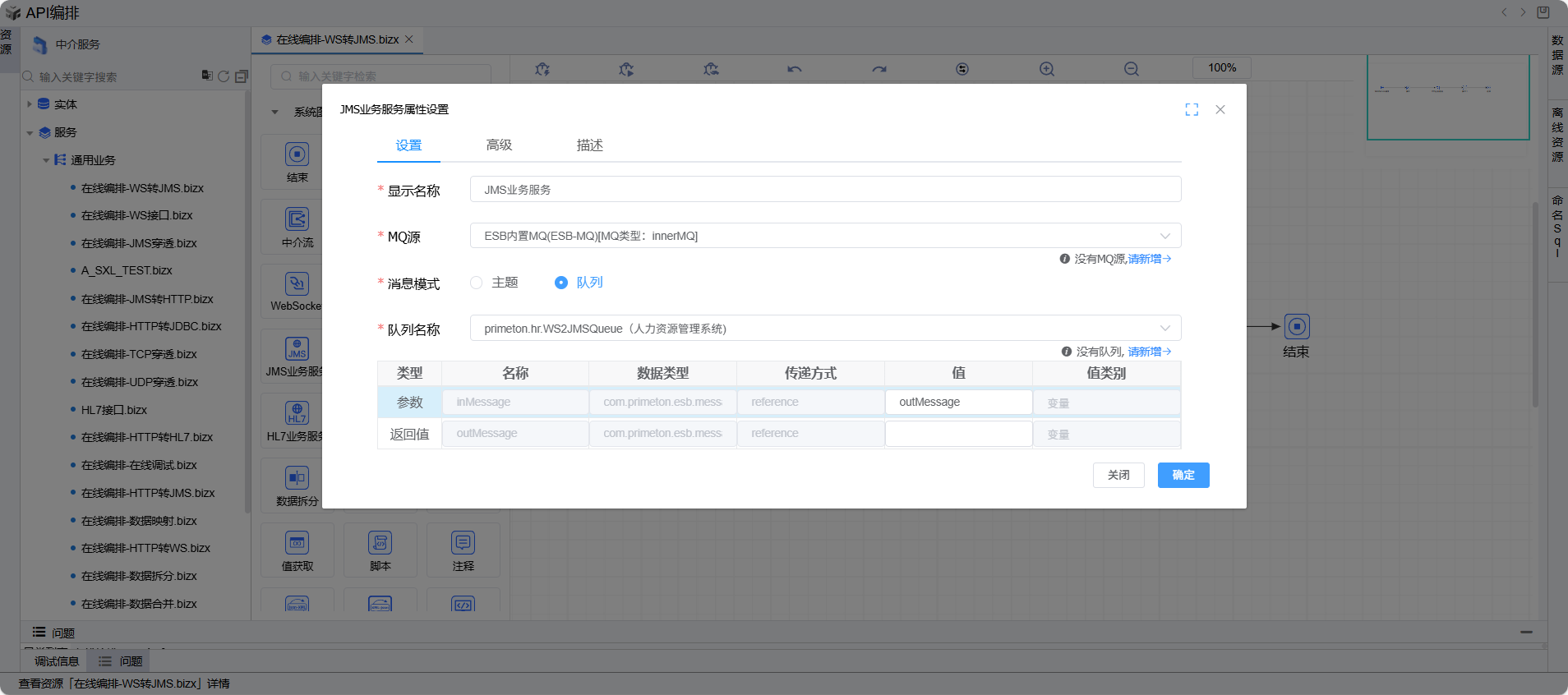
参数 说明 MQ源 选择目标MQ源,此处选择 ESB内置MQ 消息模式 MQ源消息模式,此处选择 队列 队列名称 目标队列名称,此场景选择上一步骤创建的 WS2JMSQueue 队列 接口描述 业务接口描述 参数 组件获取的入参参数,此处选择 outMessage 返回值 组件相应返回的返回参数, 此处不填写 双击打开第二个脚本图元,将文件ws2jms脚本-2.txt中的内容,复制到脚本图元中,点击确定。如下图:
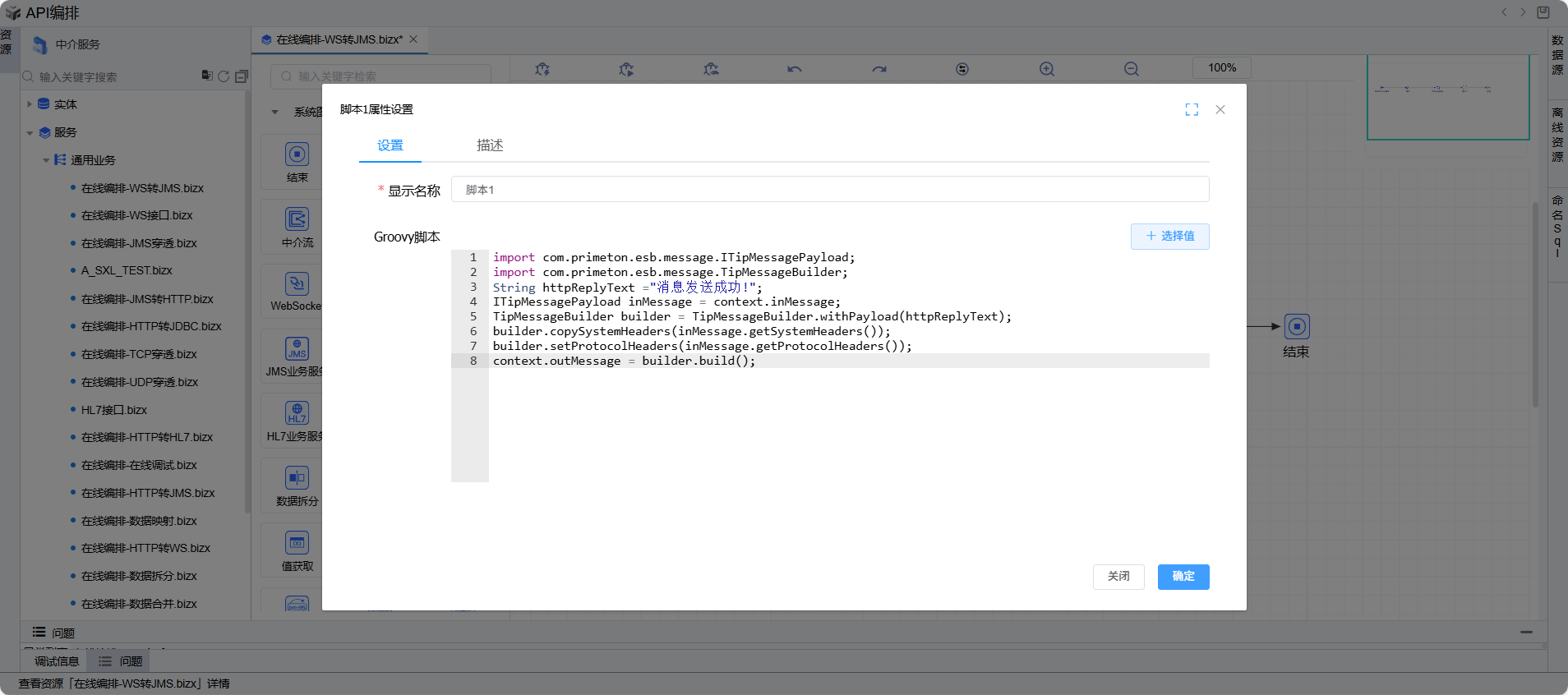
关闭对话框后,点击右上角保存按钮,或者按Ctrl+S快捷键,保存整个编排,系统提示保存成功。如下图: